1、打开剪映软件,进入到首页中。

2、在进入到的界面中,点击【开始创作】。

3、选择一段视频,并点击【添加到项目】。
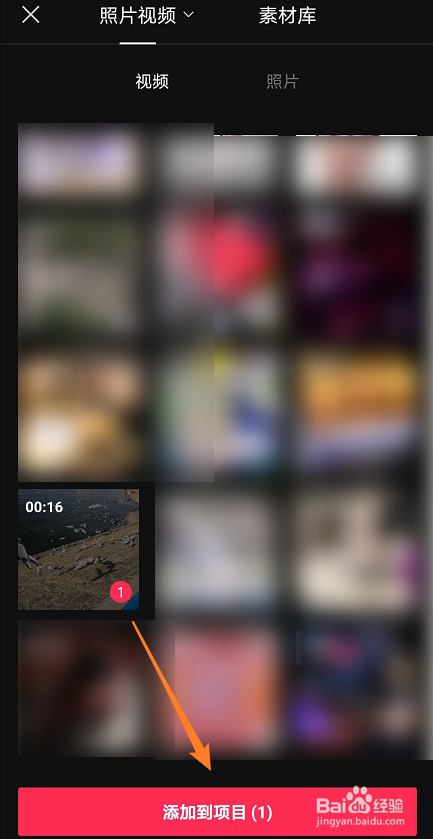
4、在进入到编辑器界面后,点击下方【画中画】,选择【新增画中画】。


5、选择一段视频,点击【添加到项目】,添加成功后,可以调整视频大小。
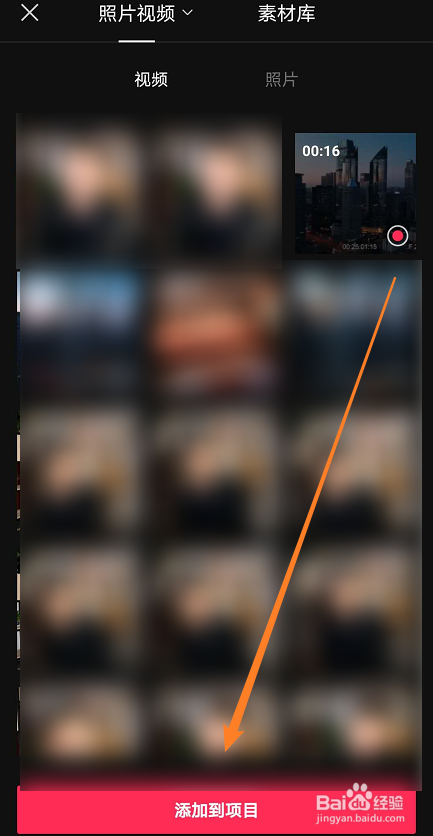
6、选中添加的画中画视频,点击下方【音量】。

7、将音量调整为0或者静音,点击【√】符号,即可关闭声音。

8、总结如下:①打开剪映,点击【开始创作】。②选择视频,点击【添加到项目】,选中【画中画】,点击【新增画中画】,选择视频,点吁炷纪顼击【添加到项目】。③选中画中画视频,点击【音量】,将音量调整为0,点击【√】符号即可。